En este video tutorial, vamos a aprender cómo crear un efecto que yo llamo "El efecto del gato de Cheshire". Esto se debe a que le da a nuestros sujetos una mirada y una sonrisa inquietantes, similar a la que se ve en el gato de Cheshire en Alicia en el país de las maravillas. . El efecto se produce durante una toma con fundido de salida, en la que los ojos y la sonrisa se desvanecen más lentamente.
¿La mejor parte? Podemos lograr este efecto con una rotoscopia mínima usando RotoBrush 2.0 en After Effects. ¡Empecemos!
Usando RotoBrush 2.0
Lo primero que tenemos que hacer es enmascarar los ojos de nuestro actor. Puede elegir hacer esto cuadro por cuadro, pero un método mucho más rápido es usar el RotoBrush en After Effects. Esto nos permitirá dibujar un contorno de cada ojo, y luego After Effects creará automáticamente una máscara animada para ellos. Está bien si la máscara no es perfecta, ya que podemos refinarla más adelante.
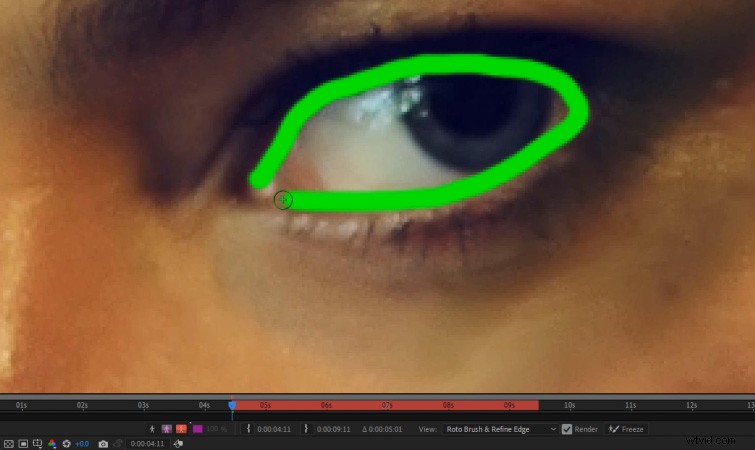
Si es la primera vez que usa el RotoBrush, consulte el tutorial de Jason Boone 5 maneras de arreglar una toma aburrida con el Rotobrush en After Effects.
Ajustando los Ojos
Una vez que haya terminado de enmascarar los ojos con RotoBrush, ahora podemos refinarlos usando la Configuración de RotoBrush Matte en el panel de efectos . Recomiendo agregar algo de Pluma alrededor de cada ojo, pero siéntete libre de ajustar la configuración para que se ajuste mejor a tu toma.
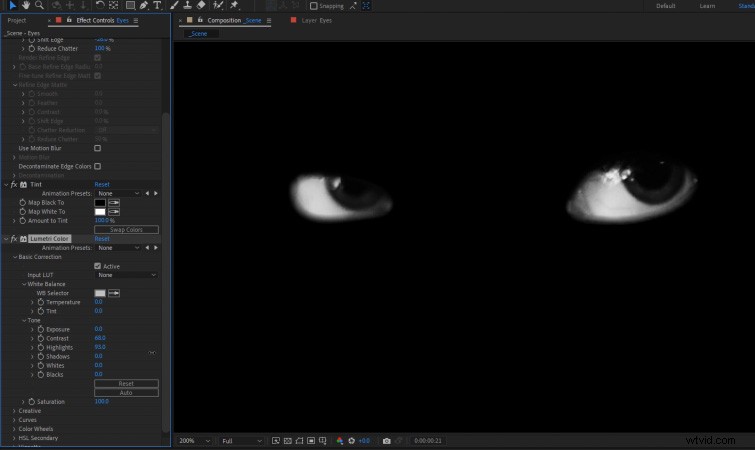
Para que los ojos "resalten" más, primero aplica un Tinte efecto. Esto hará que los ojos sean blancos y negros. A continuación, aplica el Color Lumetri efecto a los ojos, y aumentar el Contraste y Destacados , según sea necesario. El objetivo es resaltar realmente las áreas blancas de los ojos.
Luma Matte the Eyes
Para terminar el aspecto de los ojos, duplicar las imágenes de los ojos y configure la copia inferior de las imágenes en un Luma Matte . Esto dejará visibles solo las áreas blancas de los ojos. Las áreas más oscuras, como el iris y la pupila del ojo, se volverán transparentes.
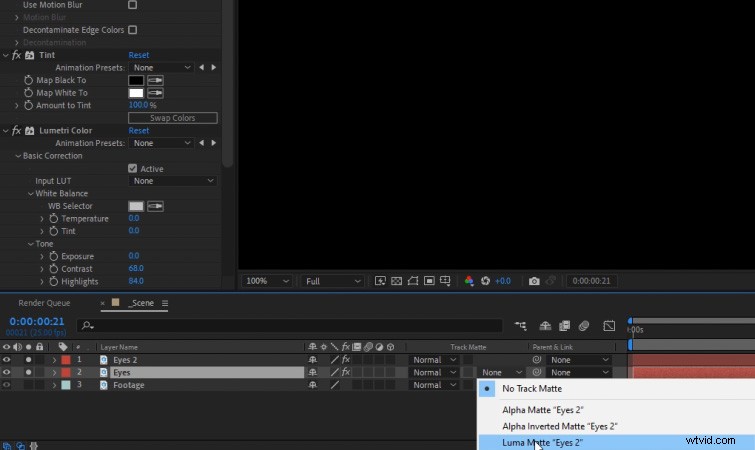
Finalmente, recomiendo precomponer Las imágenes de ambos ojos se superponen en una composición. Esto hace que sea mucho más fácil trabajar con los ojos, como una sola capa de composición.
Atenuar el metraje
Ahora todo lo que se necesita es desvanecer su metraje original junto con la composición de "ojos". Coloque la composición de los ojos abajo su material de archivo original, luego encuadre la Opacidad de ambas capas desde 100% al 0% . Sugiero hacer esto en un lapso de tiempo de aproximadamente 3 a 5 segundos .
Ahora debería ver el efecto de los "Ojos de Cheshire" visibles durante la mitad del desvanecimiento.
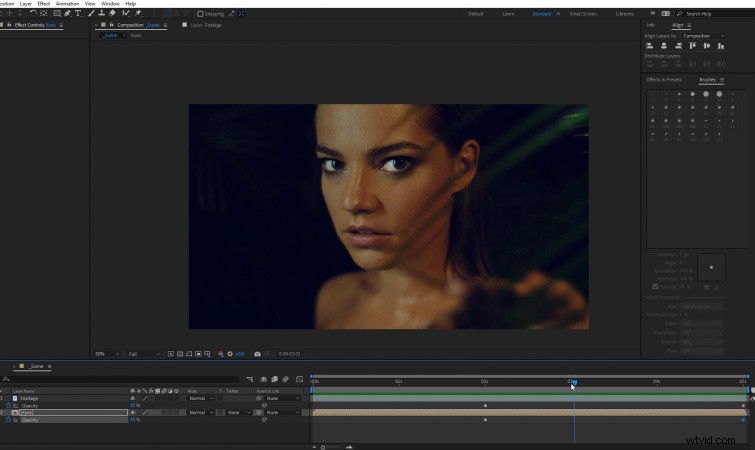
Siéntase libre de experimentar con los tiempos de fotogramas clave de Opacidad de ambas capas para crear diferentes looks. Puedes ir con un look sutil, hasta un look estilizado más extremo.
Agregando en la Sonrisa
Si su actor está sonriendo durante la toma, también puede hacer que sus dientes se desvanezcan lentamente con sus ojos. Esto puede crear una apariencia más siniestra, especialmente si su expresión facial cambia durante el desvanecimiento.
Para hacer esto, simplemente repita el mismo RotoBush y Luma Mate proceso realizado anteriormente para los ojos, pero para su sonrisa.
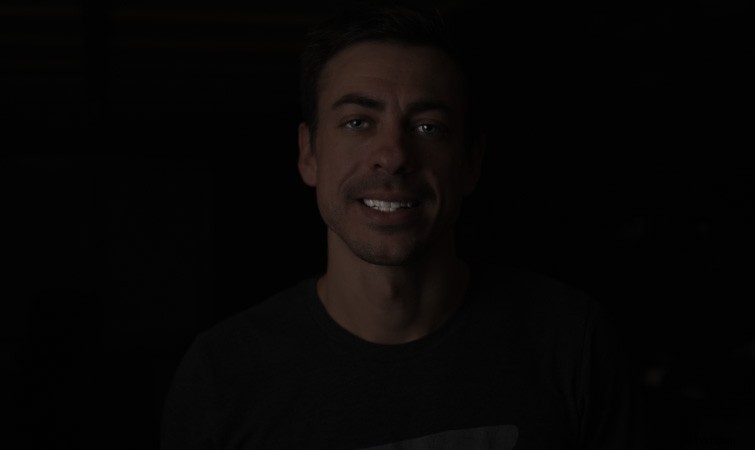
Luego, simplemente crea un fotograma clave de la opacidad. de la composición de los dientes de la misma manera que la composición de los ojos. Si los dientes son demasiado brillantes en comparación con los ojos, puede reducir un poco su opacidad inicial, hasta algo así como 80 %. al 50% , y luego haz que se reduzcan los fotogramas clave al 0 % .
Recrea el final de Psycho de Alfred Hitchcock
Si alguna vez has querido recrear el plano final de Psicosis de Alfred Hitchcock , utiliza una técnica de desvanecimiento similar a la que usamos para el efecto Cheshire Cat. Puedes ver el efecto a las 1:30 en el siguiente clip.
Para hacer esto, simplemente coloque una imagen de un cráneo detrás de las imágenes de su actor. (Es probable que deba rastrear la imagen del cráneo hasta la cara de su actor si se está moviendo). Luego, simplemente encuadre la Opacidad de la imagen del cráneo para que se desvanezca al mismo tiempo que el metraje principal.
Al hacer esto, ¡podrás ver ligeramente el cráneo a través de las imágenes durante el desvanecimiento!

